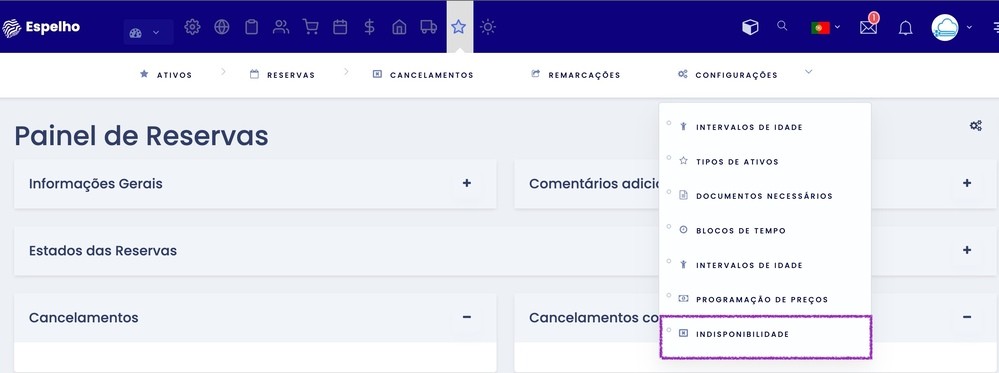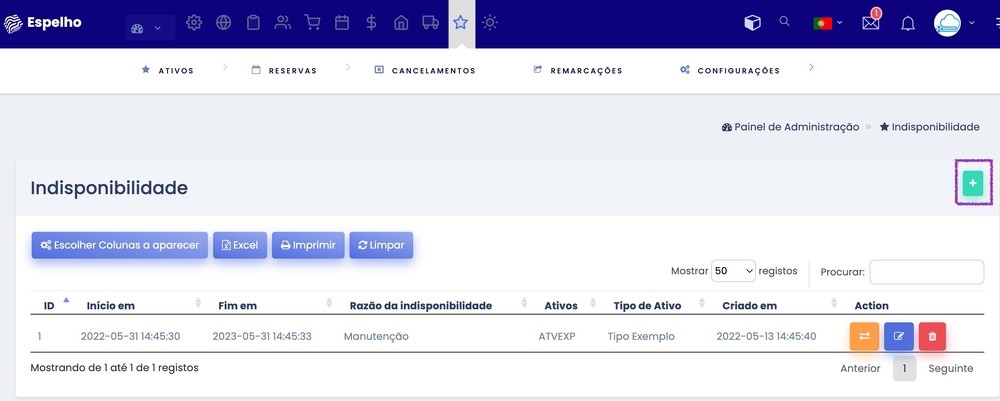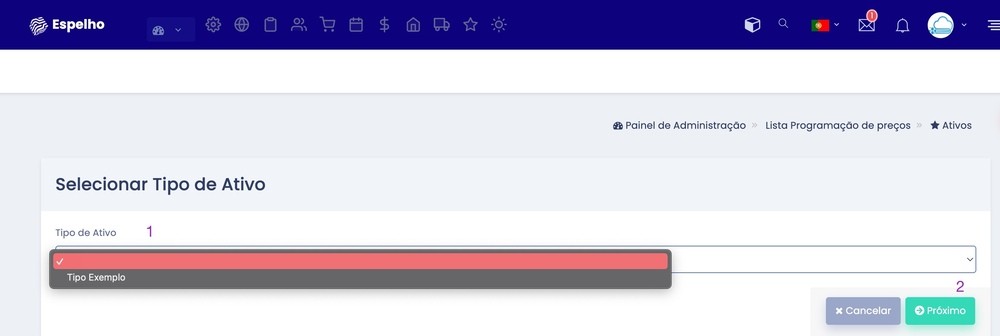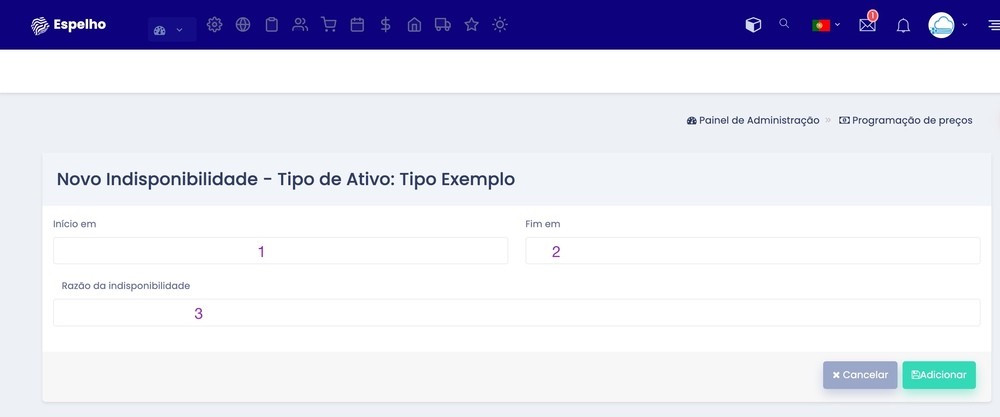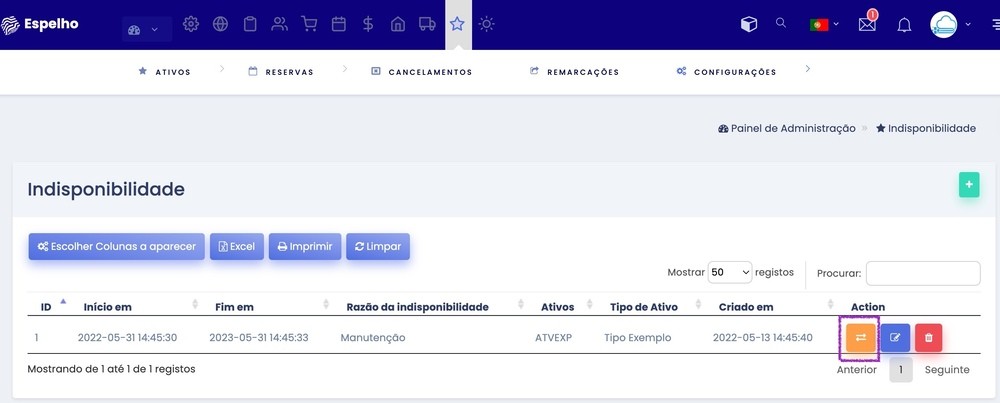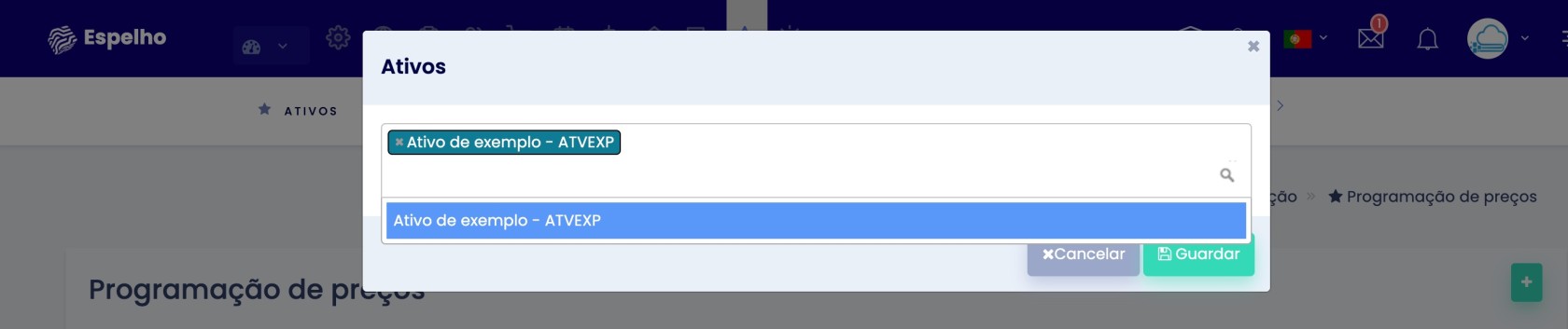Indisponibilidades
PodeIndisponibilidades também introduzir momentos/dias de indisponibilidade, ou seja,são períodos de tempo em que oum ativo/bemdeterminado recurso, como um quarto de hotel, um veículo ou um serviço, não estaráestá disponível para reserva,reserva ou utilização. As indisponibilidades podem ocorrer por qualquerdiversos motivos, como manutenção, ocupação máxima, feriados ou eventos especiais.
As indisponibilidades são gerenciadas através do módulo de calendário ou agenda. Você pode inserir as datas e horários em que sejaum recurso específico não está disponível para reserva ou agendamento. Isso evita que os clientes façam reservas durante esses períodos e ajuda a garantir uma gestão eficiente dos recursos.
Ao definir as indisponibilidades, é importante comunicar claramente aos clientes quais são os períodos em que o motivo.recurso não está disponível, para evitar mal-entendidos ou conflitos.
Para criar uma nova indisponibilidade deverá aceder a Módulo Ativos -> Configurações -> Indisponibilidade:
Depois, deverá clicar no botão verde com um + (lado direito da página):
- Deverá começar por selecionar a que tipo de ativo pretende associar a indisponibilidade que vai criar e clicar em Próximo:
- Será redirecionado para uma página com a informação a inserir:
-
- Insira a data de início do período de indisponibilidade;
- Insira a data de fim do período de indisponibilidade;
- Insira a razão da indisponibilidade do ativo;
- Clique em Guardar;
Depois das informações inseridas, terá de associar a indisponibilidade que acabou de criar a todos os ativos que serão regidos por essas características. Foi redirecionado para a lista de indisponibilidades, onde agora aparece a nova indisponibilidade que acabou de criar. Para associar, terá de clicar no primeiro botão (amarelo com setas):
Selecione todos os ativos aos quais pretende associar esta indisponibilidade e clique em Guardar: